Най -добрите програми за създаване на зареждащо флаш устройство

- 2409
- 211
- Ms. Jimmie Douglas
В статии как да инсталирате Windows 10, 8.1 или Windows 7 с USB устройство, вече описах много начини да създам зареждане на флаш устройство, но не всичко. По -долу са списъкът на индивидуалните инструкции по тази тема, но препоръчвам ви да започнете да се запознавате със статията под списъка: В него ще намерите най -добрите програми за създаване на зареждане или мулти зареждане флаш устройство или външен USB диск , някои от които имат свои уникални полезни функции.
- Windows 11 зареждане на флаш устройство
- Windows 10 зареждане на флаш устройство
- Windows 8 Зареждане на флаш устройство.1
- Windows 7 Зареждане на флаш устройство
- Flash Drive за зареждане на Windows XP
- Създаване на мулти зареждане флаш устройство (за инсталиране на различни OSS, CD записи на живо и други цели)
- Зареждане на USB флаш устройство Mac OS Mojave
- Създаване на стартиращо флаш устройство за компютър с Windows, Linux и други ISO на Android телефон
- Зареждане на USB флаш устройство DOS
В този преглед ще се счита, че безплатните комунални услуги ще направят зареждащ USB носител за инсталиране на Windows или Linux, както и за програми, за да се запише многоредно флаш устройство. Също така представи опции за създаване на USB устройство за стартиране на Windows 10, 8.1 и Windows 7 без инсталиране и използване на Linux в режим на живо.
- Windows 10 и 8 зареждане на флаш устройство.1 без програми
- Инструмент за създаване на медии за инсталиране на Microsoft Windows (Официална помощна програма)
- Руфус
- Зареждане на USB флаш устройство в Ultraiso
- Инструмент за изтегляне на Windows 7 USB/DVD
- Много зареждане флаш устройство (WinSetUpFromUSB, Easy2Boot, Sardu и други програми)
- Допълнителни програми и методи за създаване
Windows 10 и Windows 8 Зареждане на флаш устройство.1 без програми
Тези, които имат модерен компютър, оборудван с дънна платка с UEFI (начинаещ потребител, могат да определят UEFI според графичен интерфейс на входа на BIOS) и които трябва да направят зареждане на флаш устройство за инсталиране на Windows 10 или Windows 8.1 На този компютър може да не използват никакви програми на трети страни, за да създадат за стартиране на флаш устройство.
Всичко, което е необходимо, за да се използва този метод: Поддръжка за зареждане на EFI, USB устройство, форматирано в FAT32 и за предпочитане оригиналното изображение на ISO или диск с посочените версии на Windows OS (за не е оригинално, е по -надеждно да се използва създаването на The UEFI флаш устройство с помощта на командния ред, който е описан по -късно в този материал). Методът е подходящ само ако инсталационният файл е в папката за източници.WIM или инсталиране.ESD има размер по -малък от 4 GB.
Същността на метода се свежда до просто извличане на съдържанието на изо-изображението на USB устройство с файловата система FAT32. Да, от такова устройство инсталирането на системата ще се стартира редовно в режим UEFI.

Този метод е описан подробно в инструкциите за зареждане на флаш устройство без програми.
Инструмент за създаване на медии за инсталиране на Microsoft Windows - Официална помощна програма за създаване на стартиращи прозорци на Flash Drive
Ако трябва да създадете зареждане на прозорци на Flash Drive 10 или 8.1, за това има официална помощна програма от Microsoft - Media Creation Tool (MCT), която автоматично ще качи най -новата оригинална версия на системата, домашната или професионалната, x64 или 32 -бита и ще помогне незабавно да го запишете на USB. Освен това създаденото устройство ще работи както в UEFI, така и в Legacy (CSM) системи.
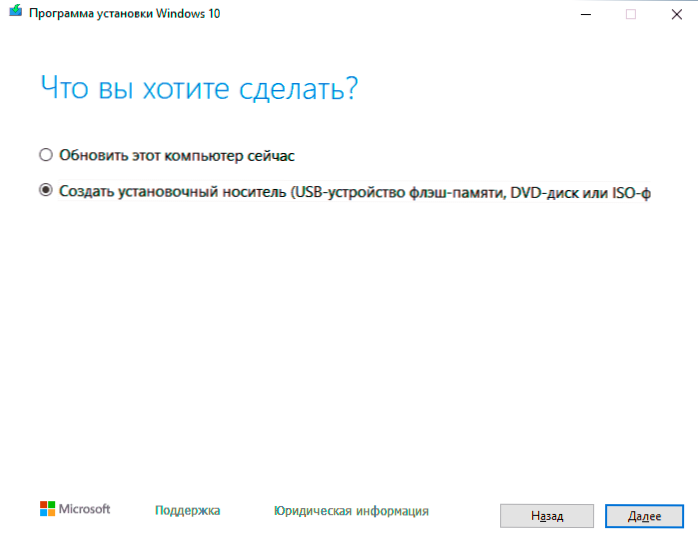
Подробни инструкции за използване на този метод и как да изтеглите програмата от официалния уебсайт на Microsoft за Windows 10 - тук за Windows 8 и 8.1 тук: https: // remontka.Pro/инсталация-медиа-създаване-инструмент/
Rufus е най -популярната програма за създаване на инсталационни USB флаш устройства
RUFUS - безплатна помощна програма, която ви позволява да създадете стартиращи прозорци на флаш устройство или Linux. Програмата работи на всички текущи версии на Windows и в допълнение към други функции може да провери устройството за грешки. Възможно е също така да се поставят различни комунални услуги на USB флаш устройство, LIVECD, антивирусни зареждащи изображения. Друго важно предимство на тази програма в най -новите му версии е просто създаване на UEFI GPT или MBR Boot Flash Drive за наследени системи, както и възможността за изтегляне на изображението на Windows 10 от официалния сайт точно в интерфейса на програмата.

Самата програма е много лесна за използване и в най -новите версии, наред с други неща, Windows To Go Drive може да направи прозорци от флаш устройство без инсталация. Прочетете повече: Създаване на стартиращо флаш устройство в Руфус
Създаване на стартиращ флаш устройство с помощта на Ultraiso
Ultraiso е многофункционална програма на Russian за работа с ISO изображения, която позволява, inter alia, е лесно да се направи стартиращ флаш устройство за инсталиране на операционната система на компютър или други цели. Въпреки факта, че програмата не е безплатна, дори безплатната версия редовно пише готови изображения на USB дискове за следващия старт на компютъра от тях.

Подробни инструкции как да създадете такова устройство с помощта на Ultraiso в отделни инструкции: Зареждане на флаш устройство с помощта на Ultraiso
Microsoft Windows 7 USB/DVD инструмент за изтегляне
Инструментът за изтегляне на Windows 7 USB/DVD е официална безплатна програма на Microsoft, проектирана да записва флаш устройство за изтегляне с Windows 7 или Windows 8. Въпреки факта, че програмата е произведена за предишната версия на операционната система, с Windows 8.1 и Windows 10 тя също работи чудесно. Можете да изтеглите на официалния уебсайт Microsoft тук
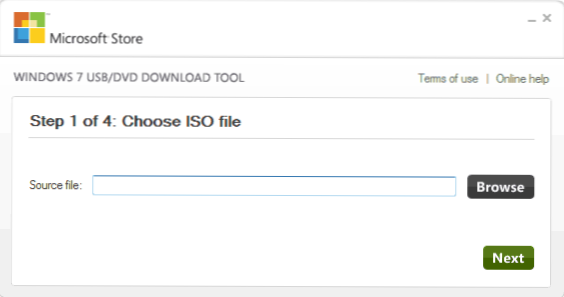
Използването не е никакви трудности - след инсталирането ще трябва да посочите пътя към файла с изображение на диска с Windows (.Iso), посочете кой usb-rok да направи запис (всички данни ще бъдат изтрити) и изчакайте завършването на операцията. Това е всичко, стартиращото флаш устройство с Windows 10, 8.1 или Windows 7 е готов.
Мултикали
Освен това за инструментите, които ви позволяват да създадете многореждащо USB флаш устройство или друго USB устройство. Както можете да разберете от името, мулти -зареждащото флаш устройство ви позволява да се зареждате в различни режими и за различни цели, например, на едно флаш устройство може да бъде:
- Инсталиране на Windows 10, 8.1 и Windows 10
- Антивирусни зареждащи изображения
- CD изображения на живо с помощни програми
- Инсталиране на различни дистрибуции на Linux - опции Ubuntu, Mint, Android X86
Това е само пример, в действителност комплектът може да бъде напълно различен, в зависимост от целите и предпочитанията на собственика на такова флаш устройство. По -долу - няколко програми, които ни позволяват да бъдем сравнително лесни за създаване на такива USB устройства.
WinSetUpFromusB
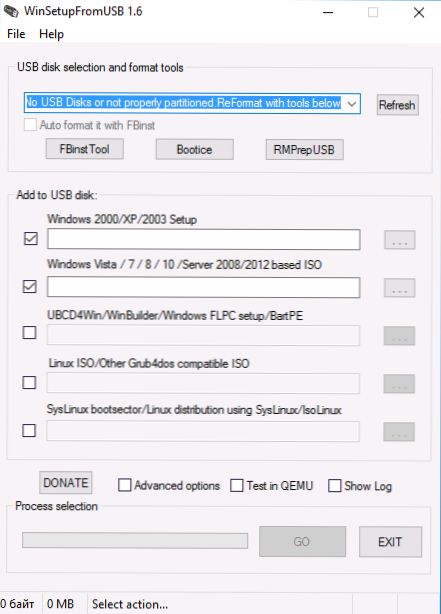
По мое лично мнение, една от най -удобните комунални услуги за създаване на стартиращ флаш устройство. Функциите на програмата са широки - в програмата можете да подготвите USB носител за последващата му трансформация в зареждане, да форматирате в различни версии и да създадете необходимия запис за зареждане, проверете зареждащото флаш устройство в QEMU.
Основната функция, която също се реализира доста просто и разбираемо - запис на зареждане на флаш устройство от изображенията на инсталацията на Linux, дискове с помощни програми, както и инсталацията на Windows 10, 8.1, Windows 7 и XP (също се поддържат версии на сървъра). Използването не е толкова просто, колкото в някои други програми в този преглед, но въпреки това, ако сте повече или по -малко запознати с това как се правят такива превозвачи, няма да ви е трудно да го разберете.
Ще проучите подробната стъпка -by -step инструкции за създаване на зареждане на флаш устройство (и мулти -зареждане) за начинаещи потребители, а не само, както и да изтеглите най -новата версия на програмата тук: WinSetUpFromUSB.
AIO Boot
AIO Boot Creator - мощна помощна програма на руски за обикновен запис на зареждане и мулти зареждане на флаш устройства и външни твърди дискове с операционни системи, LiveCD и комунални услуги, подходящи за изтегляне в UEFI и BIOS (Legacy), както и включва набор от набор от Полезни допълнителни инструменти.

Подробности за програмата и неговите възможности в инструкциите как да използвате AIO Boot, за да създадете зареждане и мулти зареждане флаш устройство.
Ventoy
Ventoy е може би една от най -простите програми за създаване на мулти зареждане флаш устройство с различни ISO изображения. Принципът на експлоатация е същият като в предишния случай: След специалната подготовка на USB устройството е достатъчно само да копирате не на необходимите файлове.
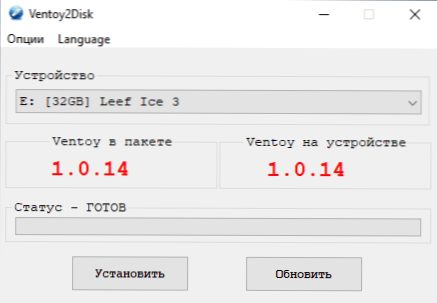
Появата на появата на менюто, подписите и други елементи, за разлика от предишната програма, ще трябва да се изпълнява ръчно. Подробности: Създаване на мулти зареждане флаш устройство във Ventoy.
Winusb
WINUSB - сравнително проста безплатна програма, която ви позволява лесно да направите Flash Drive за зареждане с Windows 10, 8.1 или Windows 7, Linux, LiveCD и комунални услуги. Сред характеристиките са поддръжката за UEFI и наследеното зареждане за NTFS и FAT32 файлови системи, както и възможността за запис на многоредно флаш устройство без неговото предварително форматиране.
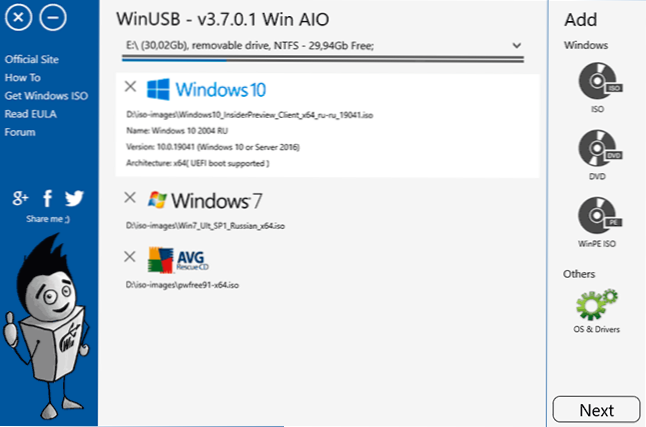
Подробности за програмата и инструкциите за използване в статията Multi -Toighting Flash Drive, без да се форматира в WinUSB.
Безплатна програма за създатели на Sardu Multiboot за създаване на мулти зареждане флаш устройство
Sardu е една от най -функционалните и прости програми с поддръжка на руския език, която ви позволява лесно да записвате много зареждащо флаш устройство C:
- Изображения на Windows 10, 8.1, Windows 7 и XP
- Изображения на Win Pe
- Linux разпределения
- Антивирусни зареждащи дискове и зареждащи устройства с помощни програми за реанимация на системата, настройка на секции на дискове и т.н.
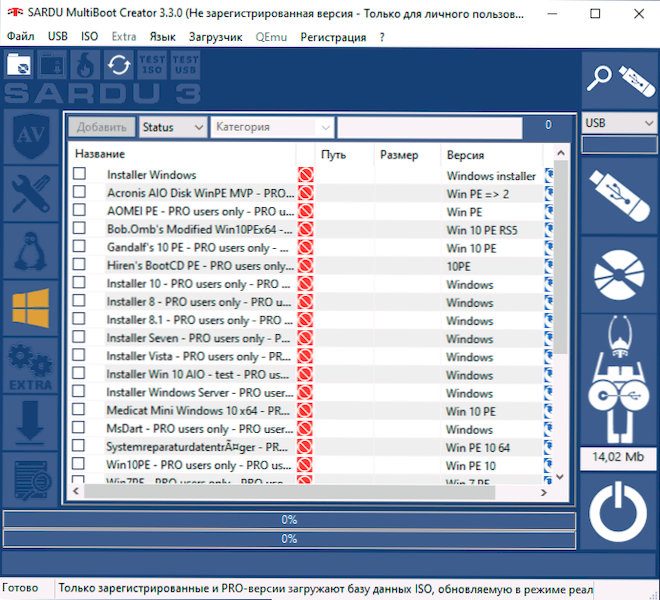
В същото време, за много изображения в програмата има вграден -в интернет зареждащ механизъм. Ако всички пъти.
Easy2Boot
Програмата за създаване на зареждане и много зареждане Flash Drive Easy2Boot работи според следния принцип:
- Вие специално подготвяте USB устройство.
- Копиране на зареждане на изображения на ISO в създадената структура на папки на USB флаш устройство - всякакъв брой почти всякакви изображения.
В резултат на това вземете зареждане с дистрибуции на Windows (10, 8.1, 8, 7 или XP), Ubuntu и други дистрибуции на Linux, помощни програми за възстановяване на компютъра или лечение на вируси. Всъщност можете да използвате количеството на IS -Coaker, той е ограничен само от размера на устройството, което е много удобно, особено за специалисти, които наистина се нуждаят от него.

От недостатъците на двете програми за начинаещи потребители, може да се отбележи необходимостта да разберете какво правите и да можете да правите ръчно промени в диска, ако е необходимо (не винаги всичко работи по правилния начин по подразбиране). Подробни инструкции и видеоклипове: МНОГО -ТОЧНО Флаш устройство с помощта на Easy2Boot.
Xboot
Xboot е безплатна помощна програма за създаване на мулти зареждане флаш устройство или ISO дисково изображение с няколко версии на Linux, полезност, антивирусни комплекти (например, Kaspersky Rescue), CD на живо (CD на Boot's Boot на Hiren). Windows не се поддържа. Независимо от това, ако се нуждаем от много функционално многоредно флаш устройство, тогава първо можете да създадете ISO в XBoot и след това да използвате полученото изображение в помощната програма WinSetUpFromUSB. По този начин, комбинирайки тези две програми, можем да получим многоредно флаш устройство за Windows 10, 8.1 (или 7), Windows XP и всичко, което записахме в Xboot. Можете да изтеглите XBoot на официалния уебсайт https: // сайтове.Google.Com/сайт/shamurxboot/
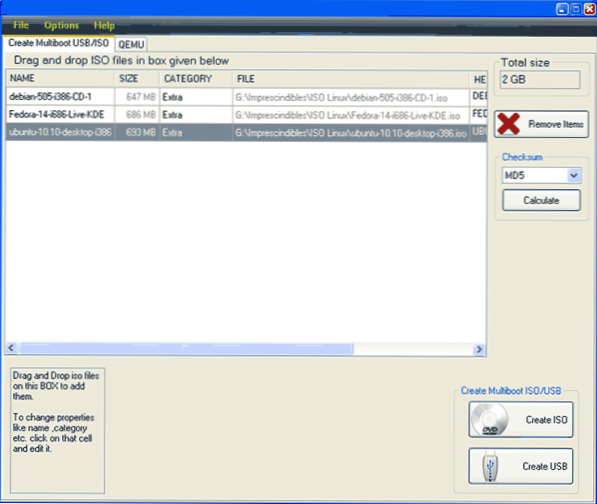
Създаването на оператор за зареждане в тази програма се прави чрез просто плъзгане на желаните ISO файлове в главния прозорец. След това остава да щракнете върху „Създаване на ISO“ или „Създаване на USB“. Друга възможност, предоставена в програмата, е да изтеглите необходимите изображения на дискове, като ги изберете от доста обширен списък.
Други програми и начини за създаване на USB зареждане на USB за различни сценарии
В края има още няколко начина за създаване.
Зареждане на USB флаш устройство на командния ред на Windows
Ако имате нужда от флаш устройство за инсталиране на Windows 10, 8.1 или Windows 7, не е необходимо да използвате програми на трети страни, за да го създадете. Освен това някои от тези програми просто са графичен интерфейс, правейки всичко същото, както можете да направите сами, като използвате командния ред.
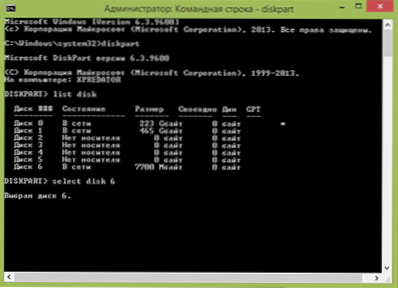
Процесът на създаване на зареждане на флаш устройство в прозорците на командния ред (включително с поддръжка на UEFI) изглежда така:
- Подготвяте флаш устройство с помощта на DiskPart в командния ред.
- Копирайте всички инсталационни файлове на операционната система на устройството.
- Ако е необходимо, направете някои промени (например, ако поддръжката на UEFI е необходима при инсталирането на Windows 7).
В такава процедура няма нищо сложно и дори начинаещ потребител ще се справи с инструкциите. Инструкции: UEFI зареждане на USB флаш устройство на командния ред на Windows
Flash Drive с Windows 10 и 8.1 в wintouusb безплатно
Програмата Wintousb Free ви позволява да направите зареждане на флаш устройство, за да не инсталирате Windows 10 и 8.1, и за директното им стартиране от USB устройството без инсталация. В същото време, според моя опит, той се справя с тази задача по -добре от аналозите.
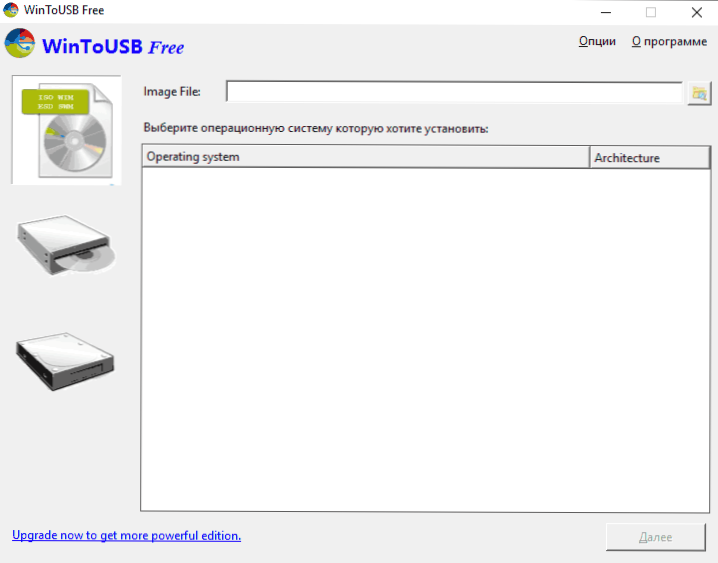
Като източник за система, записана на USB, може да се използва изображението на ISO, CD с Windows или дори OS, инсталиран на компютър (въпреки че последната възможност, ако не греша, не е достъпна в безплатната версия ). Прочетете повече за Wintousb и други подобни помощни програми: Стартиране на Windows 10 от флаш устройство без инсталация.
Wintobootic
Друга безплатна и перфектно работеща помощна програма за създаване на стартиращо флаш устройство с Windows 8 или Windows 7. Доста малко добре познато, но според мен програмата, която стои вниманието.
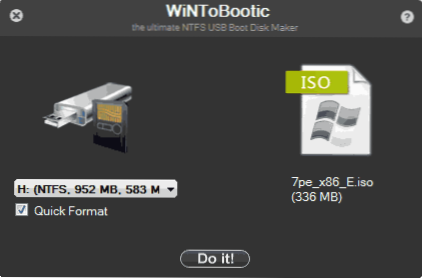
Предимства на WINTBOOTIC в сравнение с инструмента за изтегляне на USB/DVD Windows 7:
- Поддръжка за ISO изображения с Windows, разопакована папка с OS или DVD-Disk
- Няма нужда да се инсталира на компютър
- Висока скорост на работа
Използването на програмата е толкова просто, колкото това на предишната помощна програма - посочваме намирането на файловете за инсталиране на Windows и кой флаш устройство да ги запише и след това чакаме края на програмата.
Wintoflash Utility
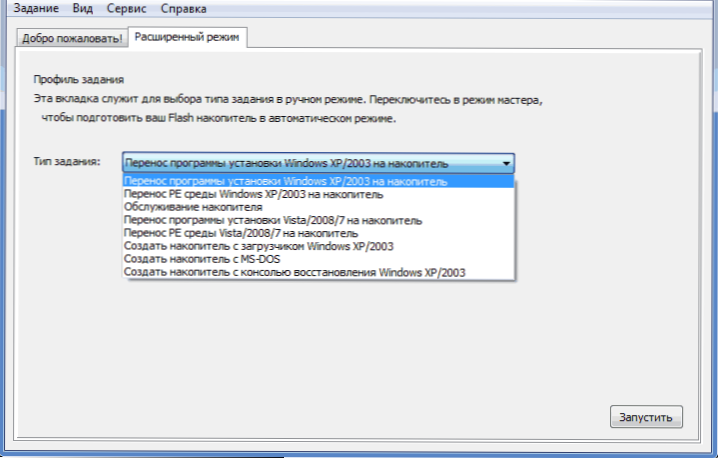
Тази безплатна преносима програма (има и платена версия с усъвършенствани възможности) ви позволява да създавате зареждане на флаш устройство от компактния диск на всички текущи версии на Windows и Linux. И не само това: ако се нуждаете от зареждане Flash Drive MS DOS или WIN PE, можете също да го направите с помощта на wintoflash.
Woeusb
Ако трябва да създадете изтегляне на Flash Drive Windows 10, 8 или Windows 7 в Linux, за това можете да използвате безплатна програма на Woeusb.

Подробности за инсталирането на програмата и неговото използване в статията, зареждаща USB флаш устройство Windows 10 в Linux.
Linux Live USB създател
Отличителни характеристики на програмата за създаване на Flash Drives Linux Live USB Creator са:
- Възможността за изтегляне на необходимото изображение на Linux, използвайки самата програма от доста добър списък с дистрибуции, включително всички популярни опции за Ubuntu и Linux Mint.
- Възможността за стартиране на Linux от създаден USB устройство в режим на живо в Windows Environment с помощта на VirtualBox Portable, който също се инсталира автоматично от Linux Live USB Creator на устройството.
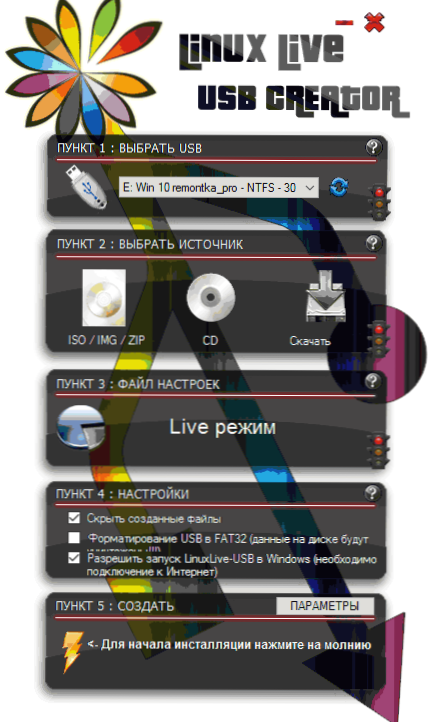
Разбира се, възможността за просто натоварване на компютър или лаптоп от Linux Live USB Creator Flash Drive и инсталацията на системата също присъства. Прочетете повече за използването на програмата: Създаване на флаш устройство за зареждане в Linux Live USB Creator.
Windows Bootable Image Creator - Създаване на ISO за зареждане
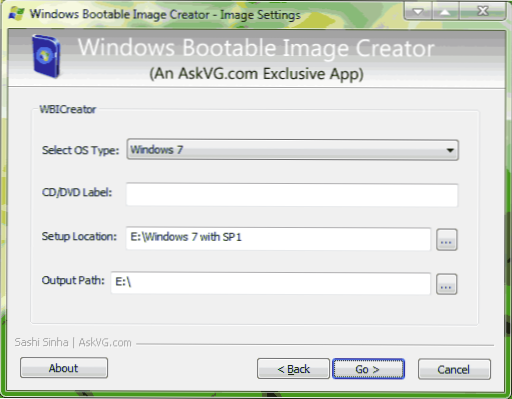
WBI Creator - Донякъде от общата поредица от програми. Той създава не зареждане на флаш устройство, а изображение на зареждане на диск .ISO от папка с файлове за инсталиране на Windows 10, 8, Windows 7 или Windows XP. Всичко, което трябва да направите, е да изберете папката, в която се намират инсталационните файлове, изберете версията на операционната система (за Windows 8, посочете Windows 7), посочете желания DVD марки и натиснете бутона "GO". След това можете да създадете зареждащо флаш устройство от други помощни програми от този списък.
Универсален USB инсталатор
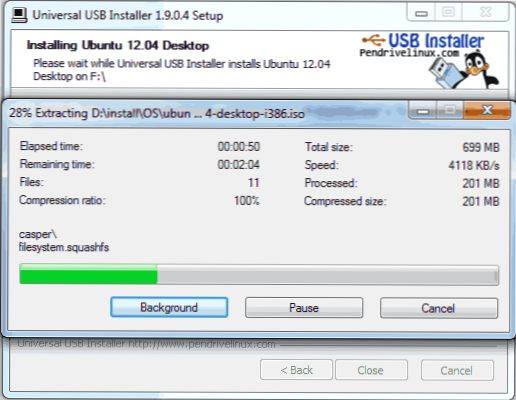
Тази програма ви позволява да изберете една от няколко налични дистрибуции на Linux (както и да я изтеглите) и да създадете флаш устройство с него. Процесът е много прост: Изберете версията на дистрибуцията, посочете пътя към подреждането на файла с това разпределение, посочете пътя към флаш устройството, предварително формулиран във мазнини или NTF и натиснете Create. Това е всичко, остава само да се чака.
Това не е всички програми, предназначени за тези цели, има много други за различни платформи и цели. За повечето обикновени и не съвсем задачи на предаваните комунални услуги трябва да има достатъчно. Напомням ви, че зареждащото USB флаш устройство с Windows 10, 8.1 или Windows 7 е достатъчен за създаване, без да използвате допълнителни помощни програми - само с помощта на командния ред, който написах подробно в съответните статии. Освен това, в контекста на инструкциите, материалът може да бъде полезен как да направите зареждане на флаш устройство на конвенционален.
- « Как да деактивирате звука и вибрацията на клавишите на клавиатурата на телефона или таблета Android
- Как да свържете AirPods с Android телефон и да ги използвам »

